Почему греется Самсунг Галакси и быстро садится батарея? (Телефон). Как бороться с быстрой разрядкой смартфонов Samsung линейки Galaxy? Samsung galaxy s4 быстро разряжается батарея
В мире, который нас окружает, нет ничего совершенного. И к сфере мобильных технологий это утверждение имеет самое непосредственное отношение, причём лидеры рынка с завидным постоянством наступают на одни и те же грабли, напрочь отказываясь учиться на собственных ошибках. Потому ситуация, когда технически совершенный флагман выключается от истощения за 3–4 часа, стала печальной нормой. Возьмём для примера коммерчески успешную линейку Galaxy - флагманские модели южнокорейской корпорации Samsung. Тот же S6 / S6 edge при пиковых аппаратных характеристиках может «похвастаться» более чем скромным аккумулятором на 2550 (2600 мАч), что при столь мощной начинке критически мало. Как быть, если ваш любимец не может дожить до конца рабочего дня? Можно ли каким-то образом «продлить жизнь» смартфонов Galaxy от одной зарядки? Давайте разбираться.
Отключаем ненужные сервисы
Встроенные возможности Android
ОС Android заботится о покупателях, но в достаточно своеобразной форме. Потому в автозагрузке большинства смартфонов по умолчанию присутствует множество сервисов, полезность которых для пользователей сомнительна . Итак, что можно безо всяких опасений отключить?
- Bluetooth. При радиусе действия 10–20 метров особых причин держать его постоянно включённым нет. Тем более что при необходимости включить «синий зуб» можно из системной панели буквально в пару тапов.
- Wi-Fi. То же самое можно сказать и о технологии беспроводной связи. Некоторым людям постоянно включённый Wi-Fi необходим для работы, но всем остальным хватит периодических сеансов по запросу. То есть схема «включён всегда» должна уступить место правилу «включили – поработали – выключили».
- Сервисы Google, требующие постоянной синхронизации. В первую очередь, это электронная почта и магазин приложений.
Анализ с помощью Wakelock Detector
Особые указания: желателен Root-доступ
Эта замечательная утилита работает в паре с системным Battery Stats API и позволяет выяснить, какие фоновые процессы дают большую нагрузку на аккумулятор Самсунг Галакси . Интерфейс интуитивно понятный, а многочисленные графики по каждому приложению быстро выведут проблемную программу на чистую воду. А если вы активируете расширенный режим, то сможете с лёгкостью манипулировать системными процессами.
Корректируем параметры дисплея
Потрясающий Super-AMOLED экран с диагональю 5,1 дюймов и разрешением 2560х1440 (у Samsung Galaxy S6) пикселей – это замечательно, но не в том случае, если за подобные роскошества приходиться расплачиваться автономностью. К сожалению, в некоторых моделях смартфонов, входящих в линейку Galaxy, автоматическая настройка яркости не всегда срабатывает корректно, выдавая излишне яркую картинку. Потому вы сможете рассчитывать на 30–60 «дополнительных» минут, если занизите этот параметр до минимально приемлемых для вас значений .
Настраиваем схему энергосбережения
У многих владельцев до подобной «мелочи» не доходят руки, а зря. Потратив один раз 20–30 минут, можно «растянуть» аккумулятор безо всяких побочных эффектов . На приведённом рисунке ограничено максимальное быстродействие процессора («CPU power saving»), включён особый режим работы дисплея («Screen power saving») и деактивирована система улучшенной тактильной связи («Turn off haptic feedback»). В результате ваш Galaxy в долгожителя не превратиться, но определённый прирост автономности батареи получить удастся.
Чистим ОЗУ
Представьте себе ситуацию: вы в метро запустили 3-мерную игрушку, а когда доехали до нужной станции, выключили экран и положили смартфон в сумку. Теоретически фоновые процессы не должны оказывать сколько-нибудь существенное влияние на автономность, но в реальной жизни это не совсем так. Потому возьмите за правило удалять из оперативной памяти ненужные программы . Сказанное применимо не только к играм, но и картографическим GPS-сервисам, музыкальным плеерам и утилитам для чтения электронных книг.
Чистим и переустанавливаем систему
При длительном и активном использовании смартфона в ОС неизбежно накапливается большое количество цифрового мусора. Помимо замедления работы это может уменьшить время автономной работы. Хорошим способом избавиться от обеих проблем является полный сброс настроек и перепрошивка . Как это можно сделать?
- Вариант 1 . Заходим в меню «Настройки» / «Учётные записи» / «Архивирование и сброс». После этого сначала тапаем на кнопке «Сбросить устройство», а потом – «Удалить всё».
- Вариант 2 . Сначала Samsung Galaxy нужно выключить. Далее одновременно зажимаем аппаратные кнопки «Громкость +», центральную и включения, а как только появится фирменная заставка, отпускаем их. В появившемся меню следует выбрать пункт «wipe data / factory reset» (для навигации используйте кнопки « Volume +» и «Volume –»), а для выбора – кнопку включения. В следующем окне найдите строчку «Yes - delete all user data». Когда процесс завершится, выберите первый пункт «reboot system now».
Внимание! Оба варианта уничтожат все ваши данные, включая адресную книгу. Также вы должны понимать, что малейшая ошибка может привести к серьёзнейшим последствиям, после чего смартфон придётся нести в сервисный центр. Будьте предельно внимательны!
Ограничиваем аппетиты погодных информеров
Это модный тренд последних лет. Красочный и очень удобный прогноз погоды, информирующий владельца смартфона о том, какие сюрпризы приготовила небесная канцелярия. Но за всё хорошее приходиться платить: постоянная фоновая синхронизация с сервером негативно сказывается на автономности. Потому если вы не готовы отказаться от информера, хотя бы увеличьте время обновления до максимума .
Полностью перенастраиваем систему
- Для всех установленных приложений, исключая почтовый клиент и мессенджер, снимаем галочку с пункта «Выводить уведомления».
- В активном аккаунте Samsung отказываемся от получения маркетинговых материалов, комбинации данных и выбора контекстной рекламы.
- В настройках камеры отключаем средства геотегирования.
- Отказываемся от отправки отчёта в случае сбоя.
- В разделе «Безопасность» отключаем регулярную проверку на предмет выявления потенциальной опасности.
- В разделе «Настройки» пункт «Автообновление приложений» переводим на «Никогда» и снимаем галочки с блоков «Добавлять значки», «Наличие обновлений» и «Автообновление».
Внимание! Приведённые скрины касаются в большинстве модели S4, но в равной степени применены и к другим смартфонам семейства Galaxy (S3, S5, S6 + версии «мини»). Небольшие косметические изменения могут послужить причиной того, что наименование пунктов меню и их оформление могут отличаться, но общая схема доступа останется аналогичной.
Если покупка усиленного аккумулятора или внешней дополнительной батареи не входит в ваши планы, а автономность Samsung Galaxy оставляет желать лучшего, приводимые советы наверняка окажутся полезными. Так можно рассчитывать на определённое увеличение времени автономной работы, единственное, о чём хотелось бы напомнить: соблюдайте предельную осторожность и не меняйте тех настроек, смысла которых не понимаете.
Samsung Galaxy S4 – один из самых популярных Android-телефонов в истории. Но популярность отнюдь не означает полное отсутствие проблем с ним. Различные мелкие неполадки всплывают время от времени, но, к счастью, большинство из них легко устранимы. Далее мы опишем наиболее распространенные проблемы Samsung Galaxy S4 – от случайных перезагрузок до быстро разряжающейся батареи – а также и простые и быстрые способы их решения.
Решить проблемы с Galaxy S4 – это проще, чем вы думаете.
Аккумулятор быстро разряжается
Телефон не может протянуть весь день на одной зарядке – обычная возрастная проблема. Если вы вдруг обнаружили, что ваш S4 держит заряд уже не так долго, как раньше – возможно, дело в аккумуляторе, но более вероятно, что в этом повинны приложения.
Со временем емкость батареи снижается, но улучшить ситуацию можно.
Какие из установленных приложений сжирают заряд? Это вы можете узнать, открыв меню «Настройки». Далее нажмите иконку «Дополнительно», следом «Аккумулятор», и вы увидите график расхода заряда аккумулятора, а также информацию о том, какие приложения вытягивают больше всего энергии.
Если здесь вы нашли приложения, которыми больше не пользуетесь, можете просто удалить их. Но это может также служить напоминанием, что нужно вручную отключать приложения, когда вы перестаете ими пользоваться. Для этого нажмите и удерживайте кнопку «Домой». Откроется список недавних приложений, где ненужные вы можете закрыть свайпом.
Экран телефона – один из главных пожирателей заряда!
Вы наверняка обратите внимание, что пункт «Дисплей» находится где-то в верхней части списка, а то и возглавляет его. Выбрав этот пункт, вы увидите, как долго работал экран, когда телефон уже был отключен. Чтобы снизить расход заряда экраном, нажмите значок «Дисплей» и немного уменьшите яркость и время отключения экрана.
Встроенные опции энергосбережения помогут существенно продлить срок жизни батареи.
Продлить жизнь аккумулятора также поможет режим энергосбережения. Откройте раздел «Мое устройство». Здесь вы можете включить функцию, которая ограничит скорости процессора, отключит вибрацию и будет автоматически подстраивать яркость экрана. Также есть смысл отключить функции, которые вы не используете, например, Air View или NFC.
Проследуйте вниз экрана и нажмите значок в правом углу. В списке быстрых настроек отключите все ненужные вам опции.
Телефон нагревается
Худший вариант в данной ситуации – физическая неисправность аккумулятора, а это может приводить к его быстрой разрядке, а то и к более тяжелым последствиям. Простой способ проверить это – вытащить аккумулятор и положить его на плоскую поверхность. Легонько толкните его – если он свободно вращается (попробуйте сделать это поочередно на обеих сторонах аккумулятора) – значит, аккумулятор вздулся, и это свидетельство его возможной неисправности. Можно просто купить новый, но лучше отнести телефон в сервис-центр для диагностики.
Установка обновлений также решит многие проблемы.
Если аккумулятор цел, стоит проверить, обновлены ли все приложения и сам Android до последней версии. Для этого в меню «Настройки » выберите «Дополнительно » и нажмите «Об устройстве ».
Далее нажмите «Обновление ПО », затем «Обновить ». Загрузите все, что было обнаружено. После этого можете проверить обновления приложений. Откройте приложение Play Store, проследуйте в «Мои приложения » и нажмите «Обновить все », чтобы загрузить все доступные патчи. Наличие последних версий ПО поможет сэкономить заряд аккумулятора.
Произвольные перезагрузки
Случайные внезапные перезагрузки телефона не только изрядно раздражают, но и являются показателем наличия каких-то неполадок. Возможно, причина в физических неполадках с батареей – например, плохой контакт – но виновато может быть и ПО. Как мы уже писали выше, стоит проверить обновления для телефона и приложений, чтобы убедиться, что не они вызывают перезагрузки.
Ненадежная карта памяти можете вызывать многие проблемы.
Если вы расширили память телефона, установив карту памяти, она также может быть источником проблем. Попробуйте вытащить microSD-карту и проверить, исчезли ли неполадки. Если без карты телефон работает нормально – значит, пришла пора покупать новую карту.
Проблемы с камерой
Многие владельцы Galaxy S4 сообщают о проблемах с приложением «Камера». Точная причина этих проблем может быть разной, но симптомы, как правило, следующие: приложение внезапно закрывается, изображения неправильно показываются, возникают проблемы при фотографировании. Как уже упоминалось выше, причиной может быть неисправность карты памяти, так что стоит удалить карту или заменить ее другой и посмотреть, помогло ли это устранить неприятности.
Чистка кэша может помочь решить проблему с фотографиями.
Также попробуйте почистить кэш приложений. Проследуйте в «Настройки > Дополнительно > Диспетчер приложений». Там найдите раздел «Все» и в нем нажмите значок приложения «Камера». Нажмите кнопки «Очистить кэш» и «Очистить данные». Эту же операцию стоит повторить для приложения «Галерея».
Проблемы с соединением по Wi-Fi
Находясь дома, вы, возможно, замечали, что иногда телефон с трудом подключается к беспроводной сети. Как правило, так бывает, когда сигнал Wi-Fi слабый, но проблема может возникать и в других случаях.
Разрывается соединение? Попробуйте отключить мобильные данные.
Может обнаружиться, что вы просто завалены сообщениями о том, что подключение к интернету разорвано из-за низкой скорости. Хоть это и кажется не очевидным, опробуйте отключить мобильные данные – иногда это помогает. Прокрутите экран вниз и свайпом отключите мобильную передачу данных.
Скрытое меню дает доступ к настройкам энергосбережения Wi-Fi.
Еще один способ – отключить режим энергосбережения Wi-Fi. Вызовите номеронабиратель и введите код *#0011#, чтобы перейти в сервисный режим. Нажмите кнопку под заголовком «Режим энергосбережения Wi-Fi», чтобы отключить его. Нажмите кнопку «Назад», чтобы вернуться на домашний экран.
Общее падение производительности
Возможно, со временем ваш S4 стал работать несколько медленнее, чем в день покупки. К счастью, есть немало способов вернуть ему былую скорость, включая сброс на настройки по умолчанию.
Вы пользуетесь S4 со дня его запуска и не планируете с ним расставаться в обозримом будущем? Столкнулись ли вы с какими-то проблемами, решения которых не нашли?
Быстро садится батарея на Android. Решаем проблему
С таким вопросом, как - почему быстро разряжается телефон Samsung и не только, сталкиваются многие. Предлагаем вам разобраться в причинах и попробовать их устранить самостоятельно. С серьезными неполадками в работе гаджета, вам всегда помогут специалисты сервисного центра.
Нужно помнить, что если аппарат в пользовании более года, то энергоемкость аккумулятора подходит к концу и его необходимо заменить. Производитель, в зависимости от типа батареи, указывает срок эксплуатации от полугода до 3-4 лет.
Почему быстро разряжается телефон Samsung Galaxy S4, S4 mini, S3 и других моделей?
- Несоблюдение режима первой разрядки и зарядки нового телефона
- Большое количество работающих программ
- Автоматическое обновление большого количества приложений
- Максимальный уровень яркости экрана
- Не используется режим экономии батареи
- Игнорирование обновлений ПО
- Ошибка прошивки ОС
- Неисправность аккумулятора
Важно определить для себя, что именно вас не устраивает в работе гаджета. Интенсивное использование смартфона для просмотра видео или игр с мощной графикой, приведет к необходимости подзарядки уже через несколько часов.
Это один из минусов в работе такой современной техники, но не является дефектом.
Проблема аккумулятора
Осмотрите аккумулятор, проведите по нему рукой со всех сторон. Если имеются какие-либо вздутия, неровности, окисления - то очевидно, что его необходимо должным образом утилизировать и заменить самостоятельно или обратившись к мастерам сервиса по телефонам Самсунг.

Такое может случаться из-за падения, механического повреждения, перегрева, попадания влаги.
Программный мусор
Очень эффективно, кроме антивирусной чистки, использовать такие приложения-помощники, как клиннеры. Это бесплатные специальные программы, доступные на маркетах. Их функционал позволяет чистить программный мусор от работы других приложений и способствует более корректной работе системы. Соответственно ресурсы энергоёмкости батареи остаются стабильными.
Работа приложений
Использование большого количества приложений одновременно будет также влиять на чрезмерный расход потребления энергии. Особенно важно учитывать некачественные приложения от малоизвестных разработчиков. Они могут нести в себе скрытые возможности или иметь ошибки, которые не идут на пользу работы вашего гаджета.
Проблема программного обеспечения
Возможно в работе операционной системе произошли сбои и поэтому его работа не является корректной. Ошибки приводят к быстрому разряду аккумулятора на телефоне Samsung Galaxy S4, S4 mini, S3 и других моделей. Исправить можно, сбросив настройки до заводских.

Перед этим сохраните все данные и извлеките флешку и симкарту. Более радикальным решением станет перепрошивка.
Оптимизация работы
В смартфонах Самсунг имеется возможность посмотреть расход батареи. Оптимизируйте работу вашего гаджета, отключив не нужные вам сервисы:
- живые обои;
- виджеты, посвящённые новостям и погоде, курсам валют;
- неиспользуемые вами службы синхронизации;
- социальные сети, которые вы не используете;

Отключайте интернет, когда он не нужен при эксплуатации. Активируйте режим "в самолете", когда слабый уровень связи. Так вы сохраните значительную часть заряда батареи - смартфон будет постоянно искать сигнал.
Осуществляйте контроль фоновых приложений и когда в них нет необходимости - закрывайте.
Более серьезные причины помогут выявить специалисты сервисного центра. Обратившись к ним, вы получите качественную диагностику с использованием современного оборудования.
Многие пользователи сталкиваются с проблемой, когда быстро разряжается батарея на телефоне самсунг и других гаджетах. Телефоны Samsung, особенно современные модели в некоторых случаях имеют этот недостаток, и вызван он многими факторами. Есть несколько способов избежать этого, и даже немного увеличить время автономной работы аппарата.

Есть несколько основных причин, почему аппарат быстро разряжается. Источником изъяна могут быть как состояние самого девайса и операционной системы, так и условия их эксплуатации. Найти причину можно самостоятельно, но в некоторых случаях рекомендуется обратиться к специалистам. Каждый случай индивидуален, и не всегда можно точно сказать, в чем заключается проблема и что делать.
Однако чаще всего ответ лежит на поверхности. Рассмотрим каждую возможную причину отдельно.
Состояние аккумулятора

Если на устройстве быстро садится батарея, с большой вероятностью это происходит из-за некорректной работы самой батареи. Аккумулятор может иметь как заводские изъяны, так и износиться со временем.
Последнее случается чаще. Дело в том, что накопители имеют свой срок годности, примерно 300-400 циклов заряда-разряда. Со временем энергоемкость АКБ уменьшается. Чем она старше, тем меньше становится емкость.
- При зарядке желательно пользоваться только «родным» ЗУ.
- Заряжать смартфон или планшет следует в пределах от 10% до 90%.
- Желательно не доводить его до состояния полной разрядки (100%).
Тем не менее если девайс планируется эксплуатировать больше 3-4 лет, накопитель рано или поздно придется сменить. При смене важно правильно подобрать новую батарею. В идеале, нужна та же самая модель. Название модели можно посмотреть на старом аккумуляторе.
Если работать на телефоне или планшете нужно долго, и емкости стандартного накопителя не хватает, можно приобрести внешний аккумулятор.
Такие устройства имеют много плюсов: они подходят к любому гаджету с USB-разъемом и стоят относительно недорого. Кроме того, существуют различные виды внешних накопителей с разной энергоемкостью, поэтому подобрать нужный не составит труда.
Ошибки в операционной системе

Еще одна распространенная причина неполадок - некорректная работа операционной системы Android. Например, источником бага может быть «неродная» прошивка или, неправильно сделанная, перепрошивка ОС. Некорректная работа с программами тоже часто приводит к сбоям: использование большого количества, некачественного или не оптимизированного под платформу софта и, не в последнюю очередь, его неправильное удаление.
Поэтому системе со временем требуется сброс данных. Сброс удаляет все файлы и приложения, устраняя сопутствующие ошибки. Перед операцией важно не забыть перенести всю важную информацию в другое хранилище. Hard Reset рекомендуется делать один раз в шесть месяцев, это поможет обеспечить корректное функционирование ОС.
Если проблемы с операционной системой не решаются сбросом настроек до заводских, необходимо обратиться в сервисный центр. В таких случаях попытки самостоятельно наладить работу гаджета могут закончиться плачевно.

Простая закономерность - чем чаще гаджет используется, тем чаще приходится его подзаряжать. Многое зависит и от того, как он используется. Воспроизведение видеофайлов, использование беспроводного соединения, использование требовательного к ресурсам аппарата софта (игры и приложения) - энергоемкие процессы, которые уменьшают время функционирования смартфона до 2-5 часов.
В некоторых случаях может помочь такая полезная опция, как автономный режим. Он предназначен для блокировки соединения во время авиаперелетов, но использование его на земле эффективно экономит зарядку при затратных процессах. Эта функция очень удобна для планшетов. Она не ограничивает их функционал критически, потому как для связи они используются реже, чем телефоны.
Количество и качество установленных приложений

Количество установленного софта прямо влияет на производительность смартфона. Игры и приложения, особенно если они функционируют в фоновом режиме, постоянно нагружают процессор. Неиспользуемые программы следует своевременно удалять. Кроме того, многое зависит и от их качества.
Приложения, которые не подходят к смартфону по техническим требованиям, не оптимизированные для конкретного устройства или ОС, или попросту плохо написанные, не только истощают батарею, но и серьезно тормозят работу девайса. Поэтому нужно внимательно следить за характеристиками и требованиями устанавливаемых программ и использовать софт от проверенных разработчиков. Относиться это и к регулярным обновлениям ПО.
Узнать, влияет ли софт на расход энергии, можно с помощью простого теста. Если в безопасном режиме или авиа-режиме аппарат садится медленнее, следует внимательно присмотреться к установленным программам.
Мобильная связь, интернет, Wi-Fi и другие модули связи

Как уже говорилось, беспроводная связь поглощает много энергии. Обычные звонки не так требовательны к ресурсам телефона, как Wi-Fi и мобильный интернет. Однако плохое качество связи может стать причиной быстрого истощения АКБ. Дело в том, что проблемы с соединением заставляют работать передатчик на максимальной мощности. Он расходует энергию, чтобы поддерживать соединение.
Источником дополнительной нагрузки иногда является неиспользуемая SIM-карта. Уменьшить нагрузку можно за счет смены типа соединения c LTE или 3G на GSM, но это подходит только тем, кто не пользуется мобильным интернетом.
Еще один полезный совет - отключать беспроводные соединения, когда они не используются. Мобильный интернет, Wi-Fi, Bluetooth и GPS расходуют много энергии, даже если просто включены. Все эти опции легко отключаются через панель быстрых настроек Android.
Экран
Многие не знают, что большое количество заряда расходуется самим экраном гаджета. Если настроить его правильно, эффективно экономить питание можно даже в условиях неисправности аккумулятора.
Есть два важных момента:
- Когда дисплей работает на полной яркости, он поглощает очень много энергии. Значение этого показателя можно многократно уменьшить без вреда для комфорта. Установить оптимальную степень яркости дисплея поможет функция автоматической регулировки, если она есть. Гаджет сам определяет нужный показатель исходя из условий, в которых находится.
- Тайм-аут для автоматического выключения дисплея. Можно попробовать установить максимально короткий промежуток, если это не приносит неудобств. Это значительно сократит процент энергии, расходуемой «вхолостую».
От правильной настройки дисплея зависит не только энергопотребление, поэтому озаботиться этим следует сразу после покупки.

Сократить расход заряда на телефоне Samsung или любого другого бренда помогут несколько простых советов.
- Следует обратить внимание на функции авто-синхронизации и авто-обновления. Передача данных с устройства на сервер и обратно - крайне энергозатратный процесс.
- Как ни странно, заряд батареи расходуется даже при использовании «живых обоев», функции автоповорота и вибрации при нажатии. Полезно будет отключить их, если они не принципиальны.
- Хорошим решением станет применение специального софта, который бы показывал детальную информацию об уровне заряженности аппарата и помогал отключать функционирующие в фоновом режиме приложения. Существует большое количество бесплатных утилит для Android и других платформ.
Заключение
Самое главное - это внимательно следить за состоянием устройства. Правильная эксплуатация гаджета и его своевременная починка гарантированно увеличат срок службы аккумулятора и всего устройства в целом.
В некоторых случаях не следует пытаться решать вопрос самостоятельно. Особенно если он касается состояния «железа» или операционной системы. Для того чтобы корректно, эффективно и быстро установить источник неисправности и устранить ее, нужно обратиться в сервисный центр Samsung.
Видео
Небольшое нагревание смартфона Samsung Galaxy во время активного использования или зарядки АКБ считается обычным явлением, на которое не стоит обращать особого внимания. Однако если температура мобильного устройства повышается даже в спокойном состоянии или при выполнении простейших операций, можно делать выводы о его некорректной работе. Если девайс находится на гарантии, его следует отнести в сервисный центр. В противном случае выявить и устранить источник проблемы можно попытаться самостоятельно. Давайте рассмотрим, почему сильно нагревается телефон Самсунг и как с этим бороться.
Возможные причины перегрева Samsung и способы их устранения
Многие производители современных гаджетов стараются наделить свою продукцию минимальной толщиной корпуса и мощными характеристиками. Это достигается путем применения новейших технологий и очень близким размещением компонентов электросхемы на печатной плате. А при отсутствии эффективной системы охлаждения это приводит к ощутимому нагреванию телефона во время активного использования.
Нормальная температура смартфона составляет 24-28°C в состоянии покоя и 40-50°C при максимальной нагрузке. Данные показатели могут повышаться во время зарядки аккумулятора, так как электрохимические процессы, происходящие в батареи, протекают с высвобождением тепла.
Чрезмерно нагреваться в Самсунге могут следующие элементы:
- аккумулятор;
- центральный процессор;
- экран.
Поэтому именно в них и нужно искать причину перегрева.
Привести к повышению температуры указанных элементов могут следующие факторы:
- Использование стороннего зарядного устройства. Если при заряжании телефона вы пользуетесь более мощной зарядкой, чем та, которая предусмотрена комплектацией, это может привести не только к перегреву АКБ, но и к его преждевременной поломке.
- Выход из строя питающего элемента. Если на вашем телефоне сильно греется задняя крышка, достаньте аккумулятор (конечно, если это возможно) и визуально его осмотрите на предмет вздутий и других дефектов. При их наличии замените батарею на новую, так как старая при дальнейшей эксплуатации может воспламениться.
- Работа экрана на максимальной яркости. Обычно причиной нагревания дисплея является длительный просмотр видеоконтента или игра в 3D игры на граничной яркости. Для снижения нагрузки попробуйте уменьшить яркость с помощью стандартных настроек Самсунга или активируйте адаптивную регулировку.

- Использование беспроводных подключений. Модули беспроводной связи Wi-Fi, GPS, Bluetooth и мобильный интернет в активном состоянии потребляют много энергии, что отрицательно сказывается на температуре аккумулятора. Поэтому при ненадобности их лучше держать в отключенном состоянии.

- Плохое покрытие. При отсутствии стабильного сигнала Samsung Galaxy будет постоянно искать лучшую точку для подключения, что также приведет к нагреванию АКБ. Особенно это заметно в сетях LTE и 3G. Поэтому в зонах плохого приема рекомендуется переключаться на сеть 2G.

- Перегруженность процессора. Работа ЦП на максимальных нагрузках очень сказывается на его температуре и увеличивает расход электроэнергии.
Если с первыми пятью факторами, вызывающими перегрев Самсунга, все более или менее понятно, то на последней причине следует остановиться более подробно.
Почему повышается температура центрального процессора?
Все современные телефоны Samsung Galaxy оснащены датчиками контроля температуры ЦП и аккумулятора. При достижении критического значения на одном из указанных элементов они оповещают пользователя о возникновении опасной ситуации и самостоятельно выключают мобильное устройство.
Эти же датчики в совокупности со специальным софтом позволяют владельцу смартфона узнать реальную температуру процессора и АКБ. Для контроля за состоянием батареи можно воспользоваться программой TempMonitor, а для ЦП подойдет утилита CPU Monitor. Порядок работы с ними будет следующий:

Привести к увеличению температуры ЦП могут следующие факторы:
- запуск высокотребовательных игр и других программ, работающих с 3D графикой;
- одновременное открытие большого количества фоновых приложений;
- засорение внутренней памяти смартфона остаточными файлами и другим мусором;
- воздействие вредоносного ПО.
Способы снижения температуры процессора
При открытии на Самсунге требовательных приложений все ядра ЦП будут работать на максимальной частоте, что неизменно приведет к сильному нагреву девайса и быстрому расходу батареи. Именно поэтому на средних по параметрам телефонах такой софт рекомендуется юзать с периодическими паузами, чтобы дать аппарату возможность немного остыть.
- Windows XP
Группа в соц сетях. Создание групп в соц. сетях Как создать группу в соцсети
- Система
Создание образа диска или как создать ISO образ диска Как создать образ диска
- Windows Vista
Запуск административных инструментов из cmd Как открыть с помощью графического интерфейса
- Учетные записи
WordPress характеристики и преимущества: Факты, цифры и статистика
- Приложения и ПО
Последние материалы сайта
Windows Vista
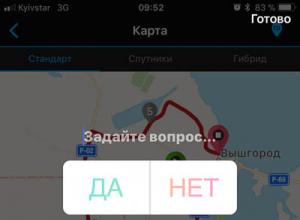
Интересные опросы в инстаграм
Как у команды Instagram получается придумывать (или заимствовать) и добавлять в сервис столько полезных возможностей? Это удивляет, потому что некоторые другие социальные сети и/или мессенджеры добавляют никому не нужные возможности только для того, чтобы
Железо

Прошивка Highscreen Spade, recovery, root
Инструкция по прошивке телефона Highscreen Spade на новую официальную или кастомною прошивку, установка кастомного рековери и получение root прав суперпользователя. Как перепрошить Highscreen Spade? Прошивка смартфона Highscreen Spade начинается с установ
Windows Vista
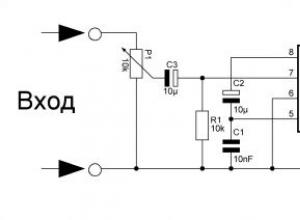
Самодельный усилитель к наушникам Качественный самодельный унч для наушников
TDA2822 представляет собой интегрированный звуковой усилитель, который можно использовать как в моно, так и в стерео режиме. Усилитель на этой микросхеме предназначен для применения там, где необходимо небольшое аудио усиление, с малым током потребления,
Microsoft
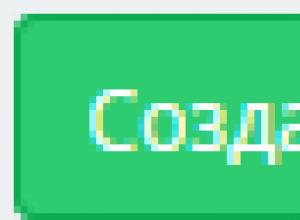
Еасуз московской области: основные разделы и правила работы
Рисунок – Окно авторизации Открывается страницавыбора подсистем ЕАСУЗ МО, вид которой представлен на рисунке. Рисунок – Страница выбора подсистем ЕАСУЗ МО На странице выбора подсистем зайти в Подсистему планированияв раздел «Планы закупок» (по ссылке План
Windows 8.1
Как сохранить открытые вкладки браузера
Пользователи, предпочитающие работать сразу с несколькими вкладками, часто задаются вопросом, как сохранить их для следующего сеанса. Ведь не всегда найти нужные сайты получается после их закрытия. На самом деле, в браузере Opera подобное не является чем-
